Настройка телефона в Sense 4


У HTC Sense всегда был отличный и простой в использовании процесс настройки, и это не изменилось в Sense 4. В международной версии вы начинаете с объявления своей сети и того, какой язык вы хотите использовать. (Обратите внимание, что в нашем блоке обзора был вариант для британского английского, но не для американского английского. Это, очевидно, изменится с выпуском телефонов в США.)

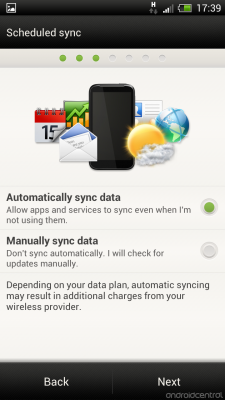
Затем вы выберите, хотите ли вы использовать мобильные данные или только Wi-Fi, и вы выберете, хотите ли вы синхронизировать данные автоматически в фоновом режиме или вручную. (Рисунок 99% людей захотят синхронизировать автоматически.)
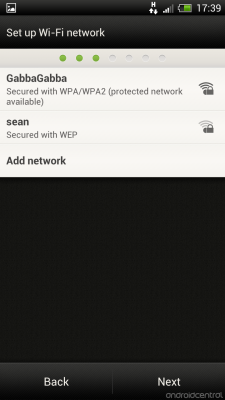
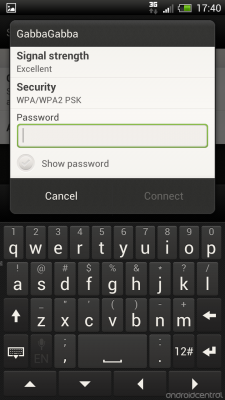
Затем вы настроите подключение к Wi-Fi. Это настолько просто, насколько это возможно.
Здесь вы впервые познакомитесь с новой клавиатурой Sense, и вам будет предоставлена возможность узнать о прогнозировании и автокоррекции. Клавиатура по-прежнему довольно хороша, но в ближайшее время она не выведет из строя клавиатуру сторонних производителей.


Теперь вас спросят, хотите ли вы войти или создать учетную запись HTC Sense. Это даст вам доступ к дополнительным функциям, таким как виджеты и приложения, но это совершенно необязательно. HTC также объединилась с
Dropbox дать вам бесплатный 25-гигабайтный кусок облачного хранилища для двоих лет. Опять же, это необязательно. Но нет причин, по которым вы не должны принимать их предложение. Вас также спросят, хотите ли вы автоматически синхронизировать свои фотографии с Dropbox. Помните, что есть и другие сервисы для автоматической синхронизации фотографий.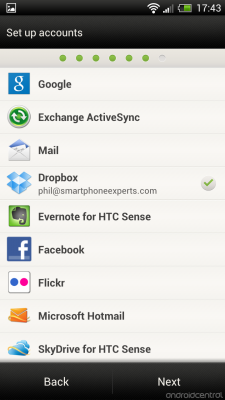
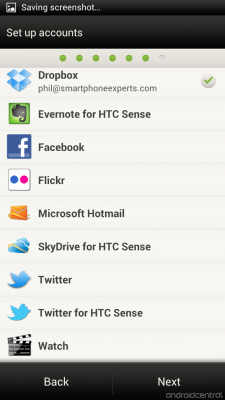
Далее идет настройка учетной записи. В зависимости от того, в скольких учетных записях вы хотите войти изначально, это может занять у вас несколько минут. В этом примере мы уже вошли в нашу учетную запись Dropbox. По мере добавления учетных записей могут появиться дополнительные параметры. (Например, Google спрашивает, хотите ли вы сделать резервную копию настроек и данных на его серверах.)
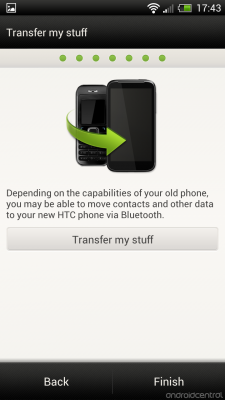
Наконец, вас спросят, хотите ли вы перенести старые данные на новый телефон.
И это все. Все готово.
= $ прыжок?>Политика конфиденциальности Sense 4
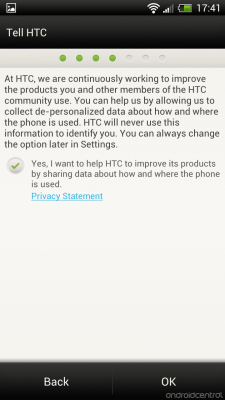
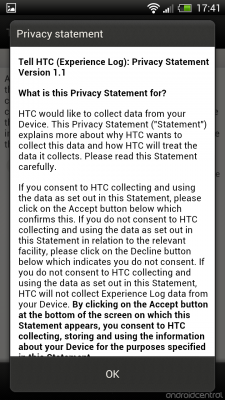
Вот несколько важных вещей, которые вы не захотите пропустить. В процессе настройки вы увидите несколько экранов с вопросом об использовании ваших личных данных и данных о местоположении. HTC заявляет: «Вы можете помочь нам, позволив нам собирать обезличенные данные о том, как и где используется телефон. HTC никогда не будет использовать эту информацию для вашей идентификации. Вы всегда можете изменить этот параметр позже в настройках. По умолчанию флажок «Да» установлен. Так что, если вы выберете «Далее», вы согласитесь с этим.
Также обратите внимание на ссылку «Заявление о конфиденциальности». Коснитесь его, и вы попадете в довольно длинный документ. Если вы хотите узнать о данных, которые HTC Sense 4 будет собирать, и о том, как он будет их использовать, это то, что вы хотите прочитать. (Или вы начинаете с нашего Расскажите о политике конфиденциальности HTC в примечаниях Клиффа.)

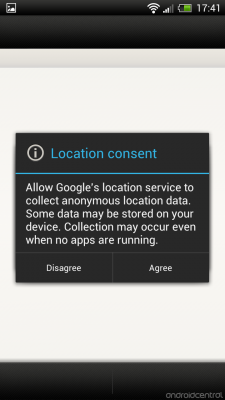
Вас также спросят, может ли Google использовать данные о вашем местоположении для улучшения поиска и других служб, и хотите ли вы разрешить Google собирать анонимные данные о местоположении в фоновом режиме. (На самом деле вас спросят дважды.) Обратите внимание, что это не включает определение местоположения по GPS. Позже вам придется включить это вручную в настройках.
= $ прыжок?>Безопасность вашего телефона в Sense 4
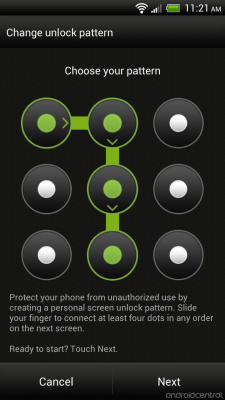

Параметры безопасности в Sense 4 особо не изменились. У вас есть варианты использования разблокировки по лицу, разблокировки с помощью графического ключа, разблокировки PIN-кода или полного буквенно-цифрового пароля для блокировки телефона. Обратите внимание, что в разделе «Безопасность» в настройках вы также можете включать и отключать нерыночные источники для загрузки неопубликованных приложений.
= $ прыжок?>Wi-Fi, WiDi, NFC и другие мобильные настройки
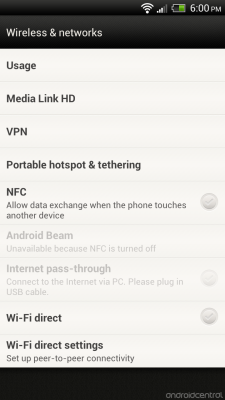
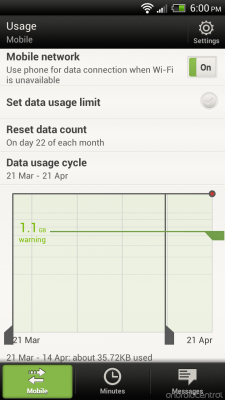
Все беспроводные настройки, которые мы ожидаем увидеть в устройстве Ice Cream Sandwich, присутствуют и учтены. Это включает в себя удобный раздел использования данных, который поможет вам отслеживать, сколько бит и байтов входит и выходит, хотя в нем было что-то совсем другое, и мы, вероятно, предпочитаем более темную версию в Ice Cream Сэндвич. Вы можете настроить пороговое значение, при котором вас предупреждают об использовании данных, а также включить собственное регулирование и отключить использование данных после предварительно установленного уровня. Это очень удобно, если вы хотите избежать дополнительных расходов, но дайте себе некоторую свободу действий - эти числа могут не совпадать в точности с номерами вашего оператора.


Также на борту есть стандартные варианты совместного использования Интернета через Wi-Fi, USB и Bluetooth. Беспроводные методы удобны, но часто разряжают батарею, а установка One X в качестве беспроводной точки доступа включает некоторые параметры безопасности. Обратите внимание: наличие этих опций не означает, что они будут работать бесплатно на вашем операторе связи. Это то, что вам и им придется обсудить между собой.
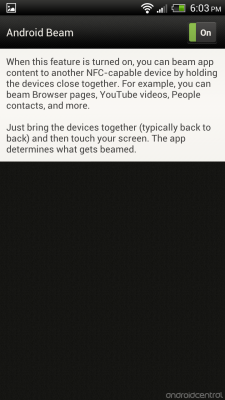
Android Beam установлен и работает сразу после установки. Это приложение на основе NFC, которое позволяет передавать контент, например веб-страницы, места или изображения, с одного устройства на другое. Убедитесь, что оба работают под управлением Android Beam, и коснитесь их вместе. Это не очень практично, потому что у большинства телефонов его (или даже оборудования) пока нет, но это действительно здорово, если у вас есть возможность попробовать это. Это важно, потому что это пример с открытым исходным кодом, как использовать API NFC в Android, и разработчики, как правило, делают великие дела, если им предоставляется шанс.

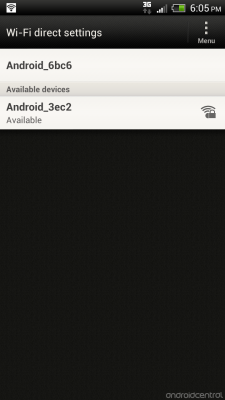
Говоря об API, WiDi (Wifi Direct) включен и готов к использованию разработчиками. До сих пор WiDi в телефонах Android был чем-то вроде новинки. До Ice Cream Sandwich он не поддерживался в Android, и производителям (например, LG и Samsung) приходилось реализовывать его по-своему. В конечном итоге это означало, что телефоны Samsung могли общаться с другими телефонами Samsung (и то же самое для LG) только через WiDi. Теперь, когда API доступен, мы рады видеть один из первых телефонов с поддержкой Ice Cream Sandwich. Это. С помощью WiDi вы можете многое делать, например, подключаться к медиаплеерам и док-станциям или даже к удаленному дисплею - что HTC делает со своим будущим устройством Media Link HD. Подключите его к телевизору или монитору и включите в настройках для отображения контента на удаленном экране.
Мы ожидаем довольно большой скачок в WiDi в конце этого года.
= $ прыжок?>Персонализируйте с помощью обоев, скинов и тем
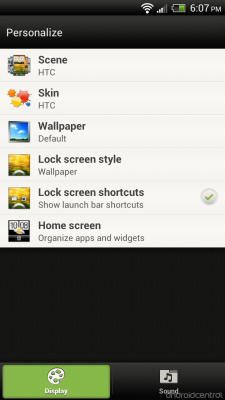

Раздел «Персонализация» продолжает существовать в Sense 4, хотя теперь он немного более скрыт, так как для него нет специальной кнопки на док-станции домашнего экрана. Вы попадаете в раздел «Персонализация» из папки «Избранное», которую HTC разместила на главном экране, из панели приложений или из меню настроек. И оттуда у вас есть шесть вариантов:
- Сцены: Предварительно загруженные наборы домашних экранов. Вы можете взять один, скажем, для путешествия, другой - для дома, а третий - для поездки. Вы можете создавать новые сцены, удалять и переименовывать текущие сцены.
- Скины: Меняется эти изменения «хрома» Sense. Папки, док и виджеты на домашних экранах выглядят по-разному. Разные цвета, разные ощущения.
- Обои на стену: Выберите HTC «Обои», «Живые обои» или свою фотогалерею.
- Стиль экрана блокировки: Выберите, какой фон должен быть на экране блокировки. Это могут быть текущие обои или уведомления, фотоальбом, Friend Stream (приложение HTC для агрегирования социальных сетей), погода, избранные контакты, старые часы или акции.
- Горячие клавиши: Возможность отключить ярлыки экрана блокировки. (Подробнее о них ниже.)
- Домашний экран: Открывает вид, в котором вы можете добавлять / удалять виджеты, приложения и ярлыки с домашних экранов. (См. Следующий раздел.)
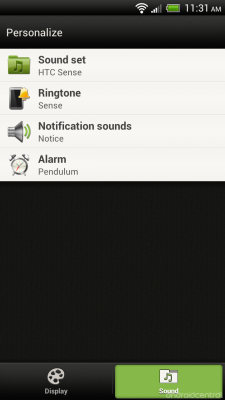
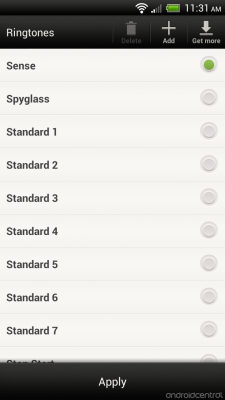
На самом деле в нижней части меню «Персонализация» есть вкладки, которые вы можете не заметить в первый раз. Вот где вы попадаете в звуки Sense 4. Здесь вы можете сохранять и загружать наборы звуков, а также изменять мелодию звонка, уведомления и звуки будильника. (У вас также есть множество настроек звука в обычном меню настроек.)
= $ прыжок?>Домашние экраны

Здесь довольно простое дело. У вас семь домашних экранов. Спереди и по центру, как и должно быть, расположены культовые часы от HTC. При переходе с одного главного экрана на другой появляется небольшой эффект трехмерного вращения.
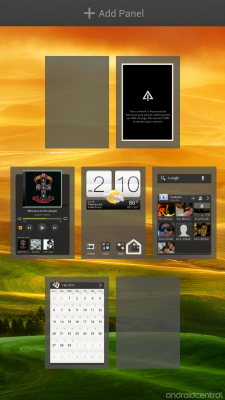
Нажав на кнопку «Домой», вы попадете на центральный экран. Нажатие на нее уже на центральном экране приведет вас к старой функции HTC Leap - предварительному просмотру эскизов всех семи домашних экранов. В этом представлении вы нажимаете и удерживаете миниатюру, чтобы изменить порядок главных экранов или полностью удалить их. (Обратите внимание на маленький значок дома посередине. Это показывает, что это «главный» домашний экран.) У вас может быть меньше семи домашних экранов (и вы можете добавить их обратно из Leap), но не больше семи. Домашние экраны не вращаются.
= $ прыжок?>Панель уведомлений

Хороший бутерброд с ванильным мороженым. Потяните вниз панель уведомлений, чтобы увидеть предупреждения от приложений. Как и в стандартной версии ICS, это самый простой способ попасть в меню настроек, хотя HTC переместила кнопку в крайний правый угол экрана. Оповещения можно удалить, проведя пальцем влево или вправо, как в стандартной ICS.
Чего-то заметно не хватает, так это включения каких-либо быстрых настроек. Хотя их нет в наличии ICS, мы предполагали, что HTC добавит их обратно.
= $ прыжок?>Новый ящик приложений

Панель приложений также изменилась по сравнению с предыдущими версиями Sense. Теперь это горизонтальный скроллер, и у вас есть 20 приложений на каждой странице. Внизу есть вкладки для всех ваших приложений, часто используемых приложений и приложений, которые вы загрузили. (Раздел загрузки также будет содержать приложения, которые были предварительно загружены в ПЗУ, а затем обновлены.)

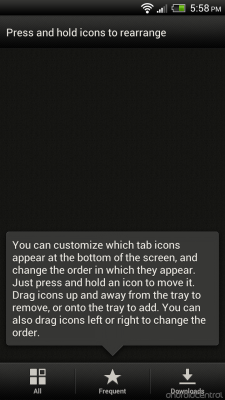
В правом верхнем углу панели приложений есть кнопка меню, которая дает вам возможность сортировать приложения по алфавиту или по дате, а также делиться приложениями через общий доступ. методы, доступные для вашего телефона, переносит вас в раздел настроек приложений и позволяет переставить вкладки все / часто / загружаемые внизу. Также есть ярлык для Google Play Store.
Вы, наверное, заметили, что в панели приложений нет раздела для виджетов.
= $ прыжок?>Как добавить приложения, виджеты или ярлыки на главный экран
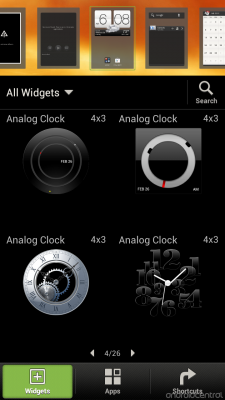

Компания HTC немного изменила его по сравнению со стандартным Ice Cream Sandwich, так что он больше похож на то, что вы использовали в предыдущих версиях Sense. Чтобы перейти к виджетам, нажмите и удерживайте пустую область на главном экране. (Или используйте Персонализировать приложение.) После этого вы увидите предварительный просмотр доступных виджетов, а также ваших домашних экранов. Если виджет слишком велик, чтобы поместиться на главном экране, эскиз становится красным в качестве предупреждения. Если есть место, это более дружелюбный зеленый цвет. Также есть вкладки для приложений и ярлыков.
Это мало чем отличается от того, как Samsung делает что-то в TouchWiz, и в целом мы думаем, что это имеет больше смысла, чем то, как это делается. в наличии Ice Cream Sandwich, где ярлыки смешаны с виджетами, и оба они немного спрятаны как вкладки в панели приложений.
= $ прыжок?>Папки - в основном лучше, чем обычный бутерброд с мороженым
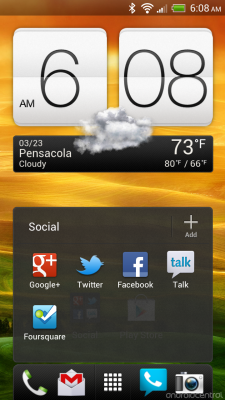

Чувство 4 слева, а запас мороженого - справа.
Вы создаете папки на главном экране в Sense 4 так же, как и в стандартном Ice Cream Sandwich - просто поместите один значок приложения поверх другого. Коснитесь папки, чтобы открыть ее, и вы увидите, что все немного по-другому. Есть кнопка «+ Добавить», которая делает довольно очевидным, как добавлять новые элементы в папку (нажмите на нее, чтобы получить список установленных приложений). Коснитесь имени папки, чтобы присвоить ей собственное название. (По умолчанию это будет «Папка без имени».) В общем, приятные изменения в одной из наших любимых функций ICS.
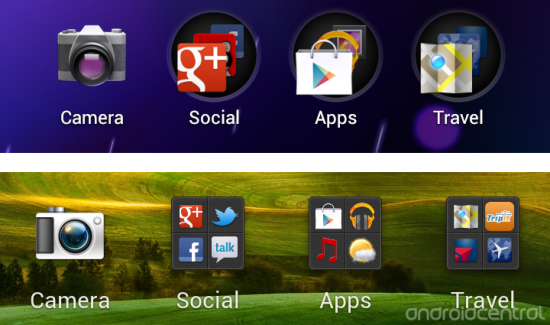
Stock Ice Cream Sandwich вверху, Sense 4 внизу.
Способ представления папок на домашних экранах также отличается от стандартного ICS и Sense 4. Stock ICS размещает значки каскадом, при этом приложение в верхнем левом углу получает первый счет. Это очень полезно в качестве визуальной подсказки. В Sense 4 первые четыре приложения представлены более упорядоченно. Это также означает, что они меньше, и вы теряете такой вид визуального ярлыка, и вам, возможно, придется больше полагаться на имена папок. (Обратите внимание, как имена папок в Sense 4 немного больше, чем в стандартной ICS.)
= $ прыжок?>Меню и кнопки (где где)
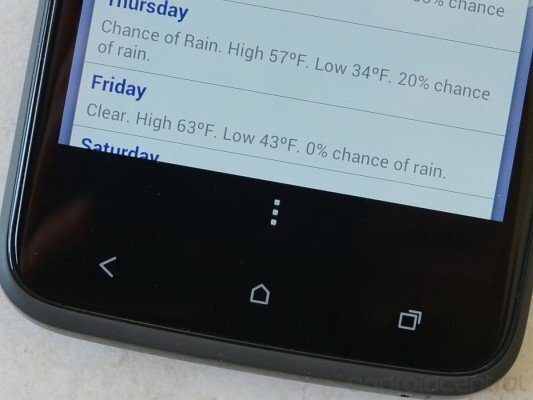
Компания HTC создала небольшую головоломку, когда решила использовать три емкостные кнопки в серии HTC One вместо того, чтобы делать их частью программного обеспечения на экране, как это сделал Google с Galaxy Nexus. На Galaxy Nexus кнопка устаревшего меню отображается в виде трех точек рядом с кнопкой многозадачности, когда это необходимо. В Sense 4 этого не происходит, по крайней мере, на телефонах с физическими кнопками.
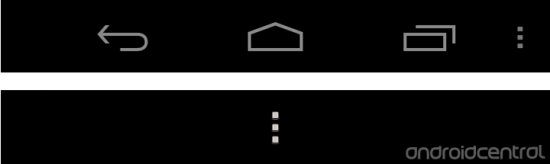
Сэндвич с мороженым сверху, Sense 4 снизу
Итак, HTC проделала здесь нестандартную работу. Когда есть устаревший вариант меню, он отображается в виде трех точек, занимающих часть экрана внизу. Некоторые люди будут жаловаться, что это решение съедает экранную площадь, и это действительно так. Но они также должны попросить разработчиков приложения обновить приложение до текущих стандартов дизайна.
= $ прыжок?>Поиск - где это в Sense 4?
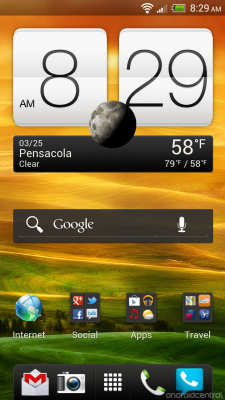
А теперь загадка. Ice Cream Sandwich сократил схему кнопок до возврата, домой и многозадачности. Исчезли меню и поиск. Кнопка меню должна обрабатываться каждым отдельным приложением, и это все хорошо. Это не проблема Sense.
А как насчет поиска? В наличии Ice Cream Sandwich, вверху каждого домашнего экрана есть панель поиска. Смысл избавился от этого. А без специальной кнопки поиска больше нет быстрого способа начать поиск с главного экрана.
Здесь есть пара вариантов: на телефоне есть стандартное приложение Google Search, и вы можете прикрепить к нему ярлык на главном экране. Или доступен виджет поиска 4x1. (И есть вероятность, что он уже загружен на один из домашних экранов.) Он не совсем прозрачен и привлекателен, как в стандартной версии Android 4.0, но выполняет свою работу.
= $ прыжок?>Экран блокировки


Мы все еще очень любим экран блокировки Sense, благодаря его значкам приложений для быстрого запуска и настраиваемому фону. Но в Sense 4 он потерял совсем немного функциональности. Если раньше вы могли добавлять любые приложения в ярлыки, то теперь они подчинены тому, что у вас есть в доке на главном экране. И это нормально, но мы предпочли бы иметь возможность разместить здесь все, что захотим, как в предыдущих версиях Sense. У вас есть возможность полностью отключить значки быстрого запуска.
Вы можете найти настройки экрана блокировки в меню "Персонализация".
= $ прыжок?>Электронная почта и текстовые сообщения
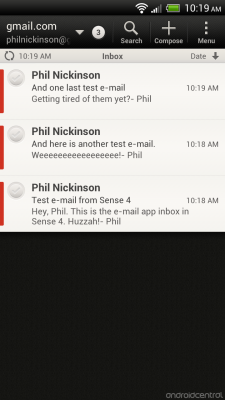
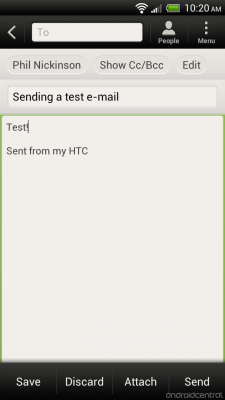
Не все используют Gmail и Google Voice для электронной почты и текстовых сообщений, и у Sense 4 есть пара приложений, которые обо всем позаботятся. Электронная почта - уместно называть ее просто «Почта» - довольно проста. У него есть параметры настройки для Microsoft Exchange, Gmail, Yahoo mail, Hotmail и «Другое», так что вы можете вручную настроить учетную запись. Экраны «Входящие» и «Написать» просты и интуитивно понятны.
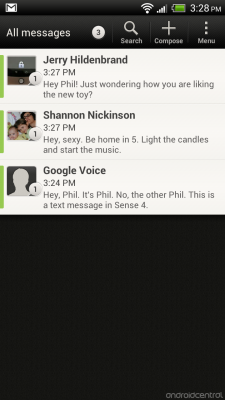

То же самое и с приложением для обмена текстовыми сообщениями. (Это называется «Сообщения».) У вас также есть варианты для создания черновиков текстов, резервного копирования текстовых сообщений, их сортировки, а также еще несколько вариантов.
И, да, вы можете отправлять групповые сообщения, если у вас есть соответствующие группы в ваших контактах. Ура.
= $ прыжок?>Веб-браузер и Adobe Flash
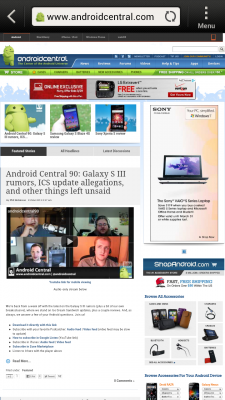

Стандартный Android-браузер на основе Webkit всегда был довольно хорош, и HTC всегда выпускала собственную, не менее хорошую версию. В этой итерации стало еще лучше. Adobe Flash 11 включен, даже если он идет по пути динозавров, и у него есть быстрый переключатель включения / выключения в главном меню браузера. (Вы все еще можете настроить загрузку Flash-содержимого по запросу в настройках браузера). Есть также просмотр с вкладками и быстрое переключение для просмотра на мобильных / настольных компьютерах.
Загружает дополнительные настройки, которые можно найти в меню настроек браузера в приложении.
= $ прыжок?>Музыка и Beats Audio

HTC осенью 2011 года заключил громкую сделку с Beats Audio Это принесло в HTC технологию звукового гуру, а также ее брендинг. В Sense 4 Beats Audio стал доступен практически для любого приложения, связанного с музыкой. Думайте об этом как о двоичном эквалайзере - он либо включен, либо выключен. Нет никаких настроек для настройки, и вы, вероятно, просто захотите оставить их включенными. Это похоже на применение фильтра повышения резкости в Photoshop. Все звучит чуточку четче и ярче.
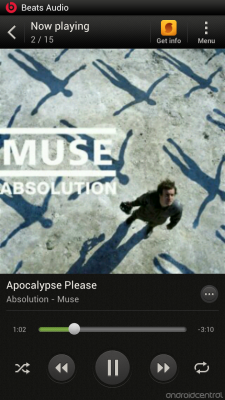

У Sense 4 есть достойное музыкальное приложение, которое может включать в себя дополнительные приложения. Международная версия HTC One X, которую мы тестировали, включала SoundHound, TuneIn Radio и 7Digital, а также возможность воспроизводить музыку прямо с телефона. Музыкальное приложение имеет отличную интеграцию с панелью уведомлений Android и экраном блокировки Sense.
Если вы находитесь в стране, где есть доступ к Google Play Music, знайте, что он отлично работает с Sense 4 и Beats. Просто он не интегрирован в приложение Sense Music.
= $ прыжок?>Камера

Вот суть: теперь HTC серьезно относится к фотографии, как в аппаратном, так и в программном плане.
Приложение камеры запускается быстро. Сделайте так, и вот что вы увидите. С левой стороны у вас есть элементы управления вспышкой, настройками и режимами камеры (большая буква A означает «автоматический», но именно здесь вы найдете параметры для таких вещей, как HDR, слабое освещение и панорама). Справа большая синяя кнопка для эффектов (из них 16) и ссылку на галерею внизу справа. Между ними находится одна кнопка для фотоснимков, а другая - для съемки видео. Не нужно возиться с тумблерами.
Скорость затвора очень быстрая, сродни «затвору с нулевой задержкой» на Galaxy Nexus, срабатывающему за 0,7 секунды. Удерживая кнопку спуска затвора, можно сделать до 99 скорострельных снимков. Вы также можете снимать фотографии, одновременно записывая видео.
= $ прыжок?>Галерея

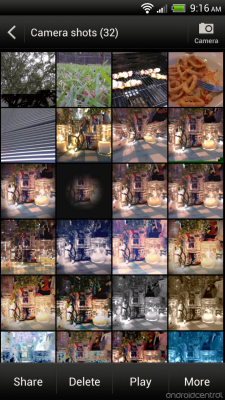
Теперь, когда вы сделали снимки, вам нужно их видеть, верно? Галерея Sense 4 проста и интуитивно понятна. Первый экран, который вы увидите, показывает вам доступные альбомы. Здесь заметно отсутствует какой-либо альбом Google. Ни Picasa, ни Google +. С другой стороны, это означает, что загрузка галереи не займет три недели.

При просмотре отдельного изображения появляется множество опций, включая обмен через приложения, которые вы установили на свой телефон. Конечно, вы можете удалить фотографии. И вы также можете редактировать их на телефоне. Параметры редактирования в галерее Sense включают обрезку, добавление эффектов (они похожи, но не такие же, как параметры эффекта, которые вы получаете при съемке в приложении камеры) или вращая образ. В меню «Еще» спрятаны параметры, которые можно установить в качестве значка контакта, избранного, следа или обоев, распечатать, показать на карте или просмотреть детали изображения.
= $ прыжок?>Автомобильная док-станция
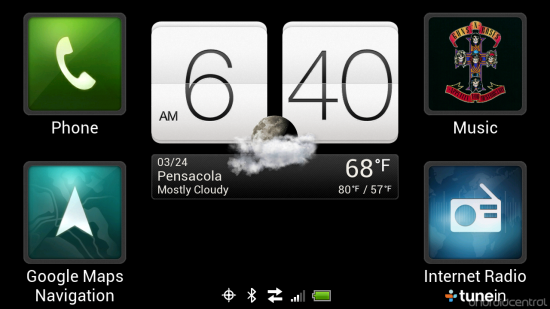
Мы быстро ознакомились с новым приложением автомобильной док-станции Sense 4 на MWC. И теперь, когда он у нас в руках, мы еще больше взволнованы этим. Есть главная панель с часами и виджетом погоды HTC, а также большие кнопки, на которые вы можете попасть. негабаритные автомобильные док-станции, приложения для телефона, Google Maps Navigation, музыкальное приложение и TuneIn Интернет-радио. (Вы также можете провести пальцем влево или вправо, чтобы перейти к различным приложениям.) Находясь в одном из этих автомобильных приложений, вы проводите пальцем вниз для дополнительных действий.
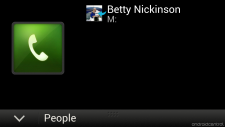
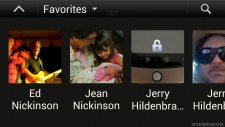
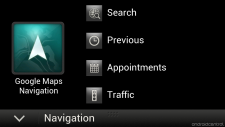

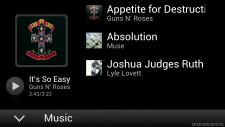

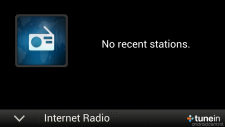

Телефон
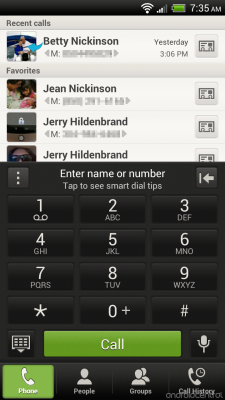
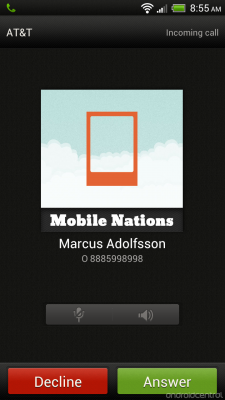
Эй, Sense 4 все еще работает на телефонах, верно? Телефонный номеронабиратель по-прежнему не требует пояснений. У него есть умный набор, то есть вы можете начать писать чье-то имя на клавиатуре вместо того, чтобы набирать его номер. Это спасатель. Вы также можете быстро перейти к своим контактам, группам и истории звонков. В приложении для набора номера на телефоне нет ничего слишком сексуального - оно просто работает, и делает это лучше, чем стандартная программа набора номера ICS.
= $ прыжок?>Контакты (также известные как Люди)

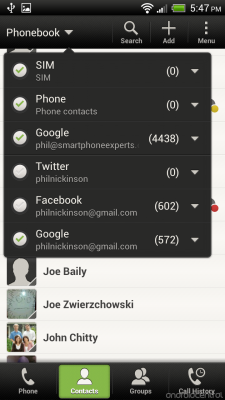
Управление контактами в Sense 4 остается чертовски хорошим. Из приложения контактов у вас есть быстрый доступ ко всем доступным базам данных. Вы можете быстро переключаться между своей SIM-картой или контактами на телефоне, из Gmail (если вы его используете), Facebook, Twitter или чего-то еще.

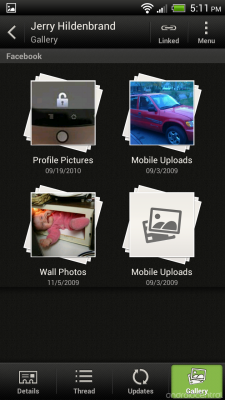
Отдельные контакты выглядят нормально. Миниатюры изображений все еще размыты, но там есть полезная информация. И если у них есть фотографии, сидящие в облаке, вы их тоже увидите.

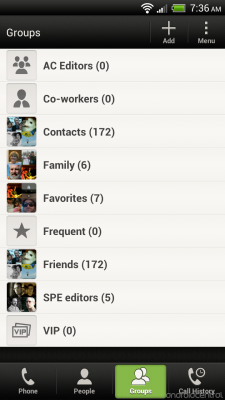
Из приложения для набора номера на телефоне вы можете попасть в свой список контактов (и добавить контакты из других приложений), а также в свои группы контактов.
Многозадачность
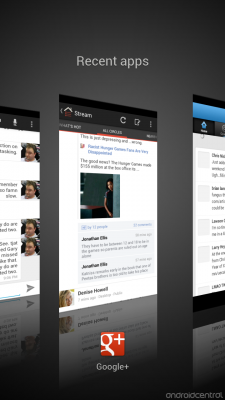

Sense 4 слева, сэндвич с мороженым справа
Sense 4 разделяет большинство черт многозадачности со стандартным Ice Cream Sandwich. У вас есть кнопка, предназначенная для многозадачности. Коснитесь его, и вы увидите эскизы запущенных приложений. Однако Sense делает это немного более изящно, чем стандартный Ice Cream Sandwich, добавляя трехмерные эффекты и анимацию. В Sense вы проводите пальцем вверх, чтобы закрыть приложение - очень похоже на как карты работают в WebOS. (Хорошо, почти точно, но не так чисто.)
= $ прыжок?>Календарь
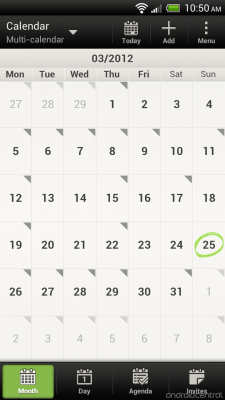

Приложение-календарь от HTC остается отличным. У вас есть выбор: ежедневный, ежемесячный или ежедневный.
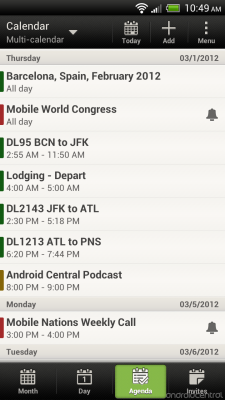

Существует множество вариантов создания элементов, и вы можете легко добавить событие в любой календарь, с которым синхронизируете.
= $ прыжок?>Погода

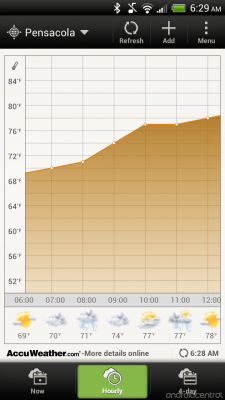
У HTC давно есть одно из лучших погодных приложений, и это не изменилось. Он по-прежнему красив и прост в использовании. Конечно, есть сводка погоды, которая является частью виджета часов. Коснитесь его (или перейдите в панель приложений), чтобы перейти к полной версии приложения. Анимации тонкие, но красивые. Ежедневные, ежечасные и четырехдневные сводки легко читать. Добавить города просто. Все это работает на AccuWeather.com.
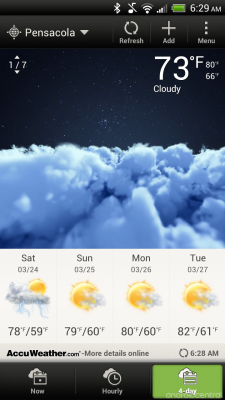
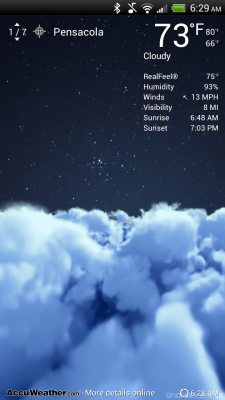
(И не забывайте, что вы можете использовать HTC Weather в качестве фон блокировки экрана.)
= $ прыжок?>Варианты разработчика
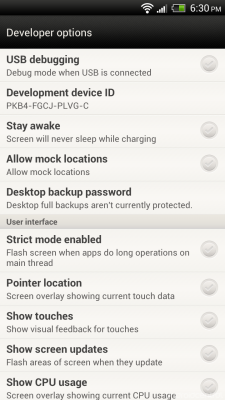
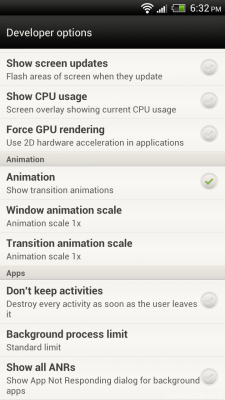
К некоторому удивлению некоторых из нас, HTC оставила параметры разработчика Ice Cream Sandwich без изменений в настройках. По большей части вам, вероятно, никогда не придется углубляться в этот раздел. Но если вы новичок в Ice Cream Sandwich, его стоит изучить. Здесь вы можете выполнять такие действия, как мониторинг использования ЦП, отображение визуальных штрихов на экране, принудительный рендеринг графического процессора и изменение анимации.
= $ прыжок?>Подключение к компьютеру

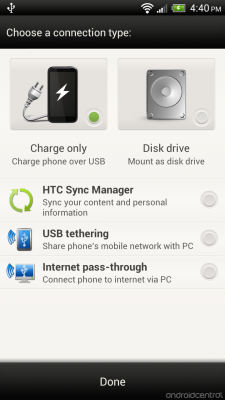
Теперь вы можете в значительной степени прожить всю свою жизнь, не подключая свой телефон Android к компьютеру. Но это не значит, что нет людей, которым это нужно. Подключите телефон, и Sense 4 откроет экран с вопросом, что вы хотите сделать. По умолчанию он просто будет заряжать ваш телефон. Но у вас есть возможность подключить его как диск, использовать HTC Sync Manager, запустить USB-модем или использовать телефон в качестве сквозного подключения к Интернету.
Наиболее занудные из вас к настоящему времени поняли, что это означает, что Sense 4 не использует Протокол передачи мультимедиа. Впервые MTP действительно использовался на Android с Honeycomb, и вкратце его использование означает, что вы можете подключаться и получать доступ к файлам на телефоне, не теряя при этом телефонный доступ к файлам время. Делитесь и делитесь одинаково. Но в Sense 4 мы вернулись к старому USB-накопителю. Некоторые предпочтут это. Другие этого не сделают.
= $ прыжок?>Другие заметные приложения
Панель приложений предлагает хорошо продуманные возможности Android прямо из коробки. Некоторые из наших старых фаворитов уже есть (привет Teeter!), А некоторые, например HTC Peep, ушли на пастбище. Вы можете общаться с такими приложениями, как Facebook и Google+, работать продуктивно с Polaris Office и организовывать с помощью Задач и Заметок. Конечно, есть магазин Google Play, поэтому доступны сотни тысяч других приложений, которые находятся на расстоянии одного клика. О некоторых стоит упомянуть хотя бы потому, что вы, возможно, не видели их раньше:
- Калькулятор: Должен иметь это.
- Фонарик: Работает так же, как и в предыдущих версиях Sense.
- FM-радио: Вернулся за большим. Для работы требуются наушники или динамик. Его наличие на телефоне может зависеть от модели устройства.
- Friend Stream: Приложение HTC, которое объединяет ваши учетные записи в социальных сетях в одно приложение.
- HTC Hub: Место, где можно получить больше контента, например приложений, звуков и обоев, прямо от HTC.
- Расположение: Навигационное приложение премиум-класса, представляющее собой красиво оформленное мэшап из следов, карт и достопримечательностей. Вы можете настроить его для использования в автономном режиме, что удобно и предлагает более удобный подход к инструментам, которые мы уже давно использовали на Android. Дружелюбие - это хорошо.
- Зеркало: Включает фронтальную камеру, чтобы вы могли видеть себя.
- Редактор фильма: Как это звучит. Снимайте фильмы на своем телефоне.
- Ноты: Симпатичное маленькое приложение для заметок, которое включает в себя аудиозапись, индексированный поиск, резервное копирование в Evernote и многое другое.
- Просмотрщик PDF: Собственное приложение HTC для чтения файлов .pdf, которые вы найдете в Интернете. Очень удобно, когда вам это нужно, и приятно видеть, что он включен.
- Настроить: Снова проведет вас через настройку Sense, если вы захотите что-то изменить.
- SoundHound: Вы когда-нибудь слышали песню и просто знали ее имя и исполнителя? Запустите SoundHound, наведите его в направлении музыки, и он скажет вам. Он достаточно точный и последовательный, чтобы быть чрезвычайно полезным. Может быть не на каждом устройстве.
- Акции: Отличное приложение HTC для акций.
- Перевод: Может помочь перенести контакты, SMS и события календаря с одного телефона на новый телефон Sense 4 через Bluetooth.
- TuneIn Radio: Включен в наш обзорный блок HTC One X. Возможно, не во всех будущих устройствах Sense 4.
- Twitter: Официальное приложение Twitter для Android, очевидно, заменяет собственный клиент Peep Twitter от HTC.
- Точка доступа Wi-Fi: Его включение зависит от устройства / оператора связи.
Конечно, многое из того, что здесь установлено, зависит от капризов перевозчика. Вы найдете и другие приложения от тех, у кого вы покупаете One X с предустановленной версией, но есть вероятность, что вы увидите их все. HTC работал трудно трансформироваться Android в нечто дружелюбным и весело, и они превзошли себя в Sense 4.0.
= $ прыжок?>
Это лучшие беспроводные наушники, которые вы можете купить по любой цене!
Лучшие беспроводные наушники удобны, отлично звучат, не стоят слишком дорого и легко помещаются в кармане.

Все, что вам нужно знать о PS5: дата выхода, цена и многое другое.
Sony официально подтвердила, что работает над PlayStation 5. Вот все, что мы знаем об этом на данный момент.

Nokia запускает два новых бюджетных телефона Android One стоимостью менее 200 долларов.
Nokia 2.4 и Nokia 3.4 - последние дополнения к линейке бюджетных смартфонов HMD Global. Поскольку оба они являются устройствами Android One, они гарантированно получат два основных обновления ОС и регулярные обновления безопасности на срок до трех лет.

Лучшие портативные мгновенные фотопринтеры для устройств Android.
Вы в пути и создаете воспоминания на своем мобильном телефоне. Цифровой формат - это прекрасно, но почему бы не попытаться сделать эти воспоминания более долговечными с помощью осязаемой фотографии?
